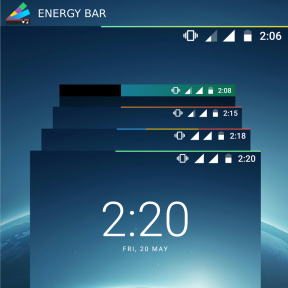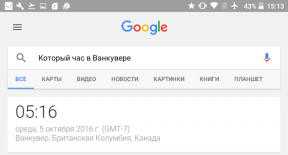Mi a teendő, ha a monitor nem kapcsol be
Oktatási Program A Technológia / / December 30, 2020
1. Győződjön meg róla, hogy van ereje
A további diagnosztika folytatása előtt meg kell győződnie arról, hogy a monitor áramot kap. Ezt jelzi az előlapon található LED, amelynek az egyik színben világítania vagy villognia kell.
Ha a jelzőfény nem világít, ellenőrizze a monitor és a hosszabbítókábel bekapcsológombjait: lehetséges, hogy valaki vagy maga véletlenül megnyomta őket a tisztítás során, és nem vette észre.
Ha ott minden rendben van, akkor ennek oka lehet a kábelben. A dugó oldaláról meglehetősen világosan és megbízhatóan van rögzítve a konnektorba, de egyszerűen beillesztésre kerül a monitor tápcsatlakozójába. Lehetséges, hogy a vezeték kissé elmozdult az aljzatban, és az érintkező megszakadt.
Próbáljon még egy kicsit behelyezni a csatlakozóba, és ellenőrizze a jelzőket. Magával a kábellel lehetnek problémák. Kizáráshoz cserélje ki a vezeték mások például számítógépes tápegységről - alkalmasak (hacsak nem külső adapterrel rendelkező modellről van szó).
2. Ellenőrizze a videokábel csatlakozását

Ellenőrizze, hogy a jelvezeték is megfelelően van-e rögzítve. A HDMI-t és a DisplayPortot teljesen be kell helyezni, a VGA-t és a DVI-t pedig a csatlakozókon lévő csavarokkal rögzítik. Ezután tegye ugyanezt a kábel másik végén található csatlakozóval, amely a számítógéphez csatlakozik.
Ha lehetséges, próbálja meg kicserélni a vezetéket, vagy csatlakoztasson egy másik csatlakozón keresztül. Például, ha a videokártyának és a monitornak több portja van, használja a DVI-t VGA vagy HDMI helyett. Vagy fordítva.
Előfordulhat, hogy egy másik kábel egyszerűen nem a megfelelő videokártyához csatlakozik. Ez akkor történik, amikor be van kapcsolva alaplap van egy kimenet az integrált grafikához, de különálló adapter van benne. Ha nemrégiben húzta le a monitor vezetékét, ellenőrizze, hogy megfelelően csatlakoztatta-e. A dugót az alábbi csatlakozóba kell dugni, külön a fő portcsoporttól.
3. Kapcsolja a jelforrást

Egyes, több portos monitorok funkcióval válthatnak a jelforrások között. Mint a tévéknél. Előfordulhat, hogy a megfelelő kapcsolatot nem észleli automatikusan, és akkor a kép természetesen nem jelenik meg a képernyőn.
Váltsa a jelforrást az Input vagy a Source gombbal négyzet alakú nyílral. A funkció részleteiről lásd a kezelési útmutatót.
4. Ellenőrizze, hogy működik-e a monitor
Ha az előző tippek egyike sem segített, talán monitor törött. Ennek kiküszöbölésének legegyszerűbb módja a kijelző tesztelése egy másik számítógépen. Ideális esetben csak cserélje le a monitorokat valakivel a napra.
Van azonban egy másik út is. Húzza ki az összes vezetéket a kijelzőből, kivéve a tápkábelt, és kapcsolja be. Ha a képernyőn olyan üzenet jelenik meg, hogy nincs jel vagy bármilyen más információ, akkor a monitorral minden rendben van, és a probléma a számítógépen van.
Ha a kijelző fekete marad, és a házon nem világít jelző, akkor a monitort javításra a műhelybe kell vinni.
5. Értékelje a kapcsolatok megbízhatóságát

A RAM, a videokártya és más alkatrészek az alaplap nyílásaiba vannak telepítve. Ha nemrégiben megváltoztatta, megtisztította vagy bármilyen más okból eltávolította őket a nyílásokból, akkor valószínű, hogy az alkatrészek nincsenek teljesen behelyezve. A rossz érintkezés miatt előfordulhat, hogy nincs kép a monitoron.
Az ellenőrzéshez húzza ki a tápkábelt a számítógépről, óvatosan távolítsa el az oldalsó fedelet a csavarok lecsavarásával a hátsó panel végén. Ellenőrizze videokártya és a RAM kibír. Ügyeljen arra, hogy egyenesen és teljesen be legyenek helyezve. A RAM oldalain lévő reteszeket le kell zárni, és a videoadaptert csavarral kell rögzíteni az alváz alvázához.
6. Ellenőrizze a memóriát

Előfordulhat, hogy a számítógép nem indul el egy vagy több problémás memóriamodul miatt. Általában a rendszer hangszórója több hangot ad ki, bár nem mindig.
Feszültség alatt lévő számítógépen távolítsa el a fedelet. Először készítsen egy fényképet, hogy a memória kísérletezés után helyre kerüljön. Ezután széthúzza a reteszeket a RAM-foglalatok szélén, és távolítsa el a modulokat. Tisztítsa meg az érintkezőket egy szokásos írószer-radírral és dörzsölje az alkoholt, ha van ilyen.
Helyezze vissza a memóriát a helyére, csatlakoztassa újra az összes kábelt és ellenőrizze, hogy működik-e a számítógép. Ha nem, akkor továbbra is megpróbálhatja eltávolítani az összes RAM-modult, csak egyet hagyhat, vagy cserélheti őket a nyílásokba, és megpróbálhatja indítsa el a pc-t minden manipuláció után.
Ha még mindig megjelenik egy kép a monitoron, akkor a probléma mindenképpen a memóriával van, és a hibás modulokat újakra kell cserélni.
7. Tesztelje a grafikus kártyát

Természetesen a kiégett videoadapter nem képes képet megjeleníteni, és a képernyő fekete marad. Az ellenőrzéshez óvintézkedésekkel húzza ki a belső tápkábelt a videokártyáról. Csavarja ki a rögzítőcsavart, majd kissé hajlítsa meg a rést és óvatosan húzza ki az adaptert.
Tisztítsa meg a kártya érintkezőit radírral és alkohollal, majd helyezze vissza, majd mindent fordított sorrendben összegyűjtve próbálja meg újraindítani a számítógépet.
Egy másik lehetőség a videokártya cseréje egy másikra, amely nyilván működik. Ha ez segít, és megjelenik egy kép a monitoron, akkor egy új videoadaptert kell választania.
8. Ellenőrizze az áramellátást
Ha minden más kudarcot vall, akkor valószínűleg a probléma oka az áramellátás. Ezt csak a megfelelő készségekkel lehet ellenőrizni. Legalább kéznél kell lennie multiméter és képes legyen használni. Ha bízik a képességeiben, akkor viselkedjen így.

Ha eltávolította a tok fedelét, keresse meg és húzza ki az alaplapból a leghosszabb csatlakozót, ahol a legtöbb vezeték van a tápegységből. Hajtsa ki a papírkapcsot, és csatlakoztassa a kapott áthidalót a zöld kábellel érintkező érintkező és a fekete vezeték bármelyik érintkezője közé, hogy szimulálja a számítógép bekapcsolási jelét.
| narancssárga | +3,3 V |
| Piros | +5 V |
| Lila | +5 V |
| Sárga | +12 V |
| Kék | −12 V |
Ezután tegye a multimétert DC feszültségmérési módba. Nyomja a fekete szondát bármilyen érintkezésbe a fekete kábellel, majd felváltva érintse meg a piros szondát a sárga, piros, narancssárga, lila és kék vezetékekkel. Hasonlítsa össze az értékeket a fenti táblázatban szereplő értékekkel.
Ha a feszültség hiányzik, vagy több mint 5% -kal tér el a referenciaértéktől, valószínűleg meg kell javítani vagy ki kell cserélni az áramellátást. Ha van működő egysége, azonnal megpróbálhatja telepíteni a szokásos helyett, és megnézheti az eredményt.
Olvassa el💻🖥📀
- A BIOS visszaállítása és a számítógép újraélesztése
- Mi a teendő, ha az egér nem működik?
- Hogyan ellenőrizhető, hogy a monitoron vagy a TV-n nincs-e halott képpont, és hogyan lehet megszabadulni a problémától
- Mi a teendő, ha a Windows számítógéped lelassul
- Hogyan lehet új életet lehelni egy régi számítógépbe